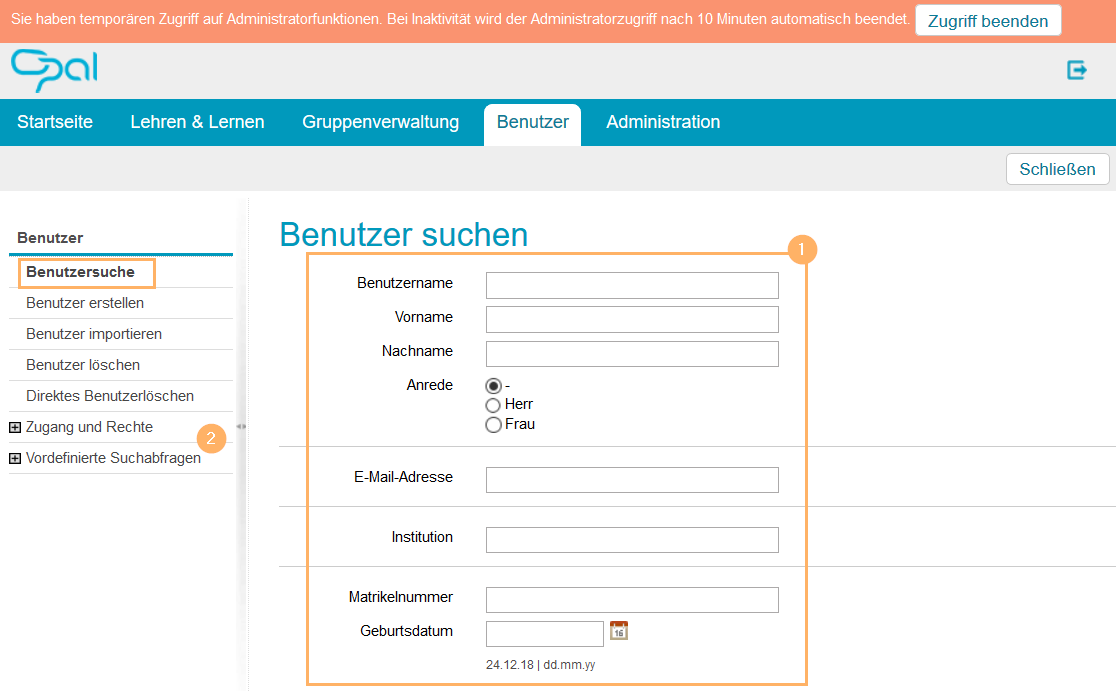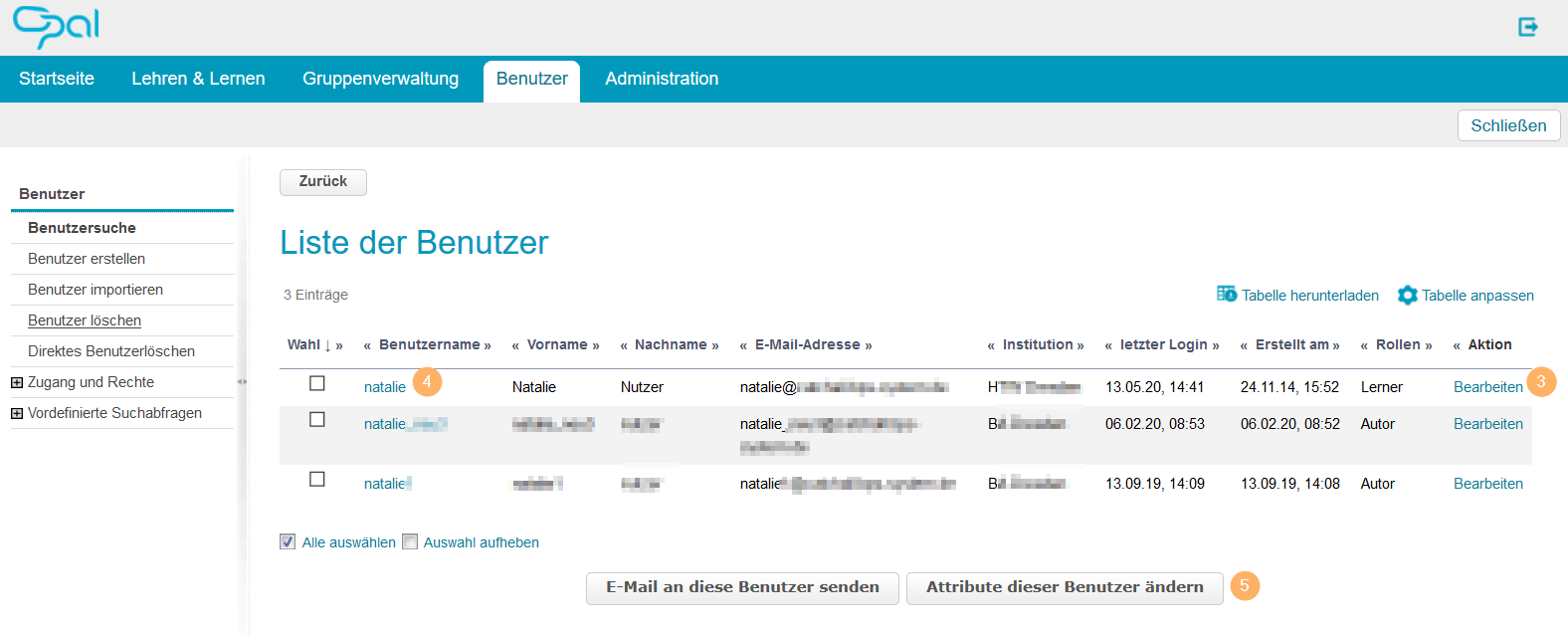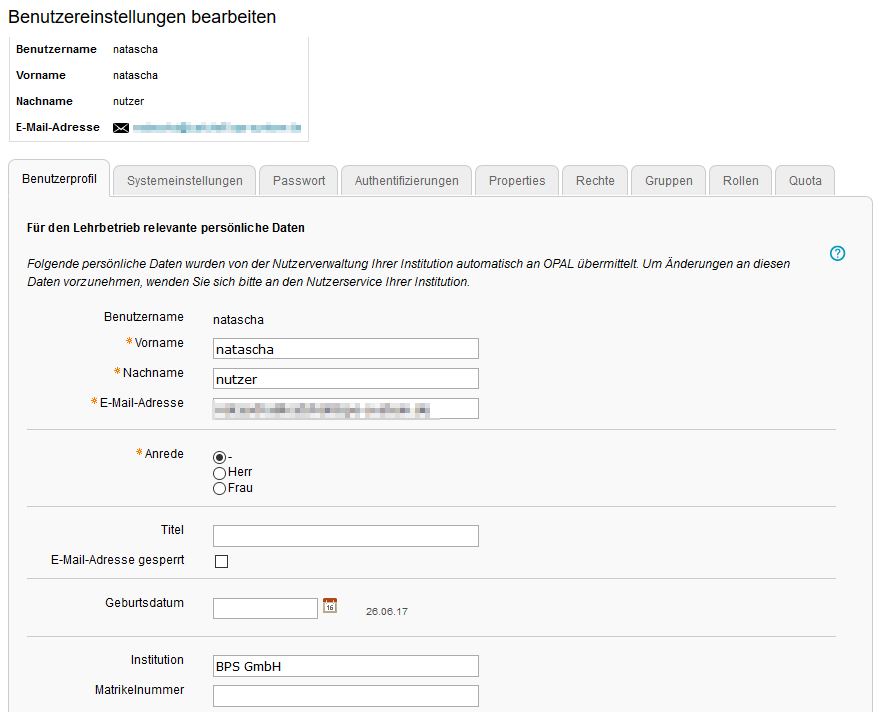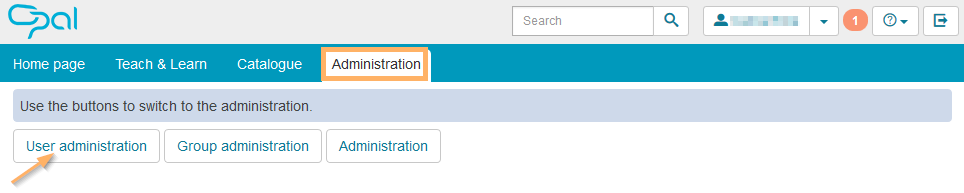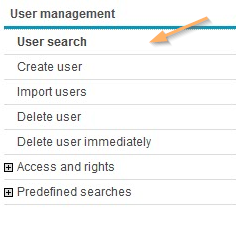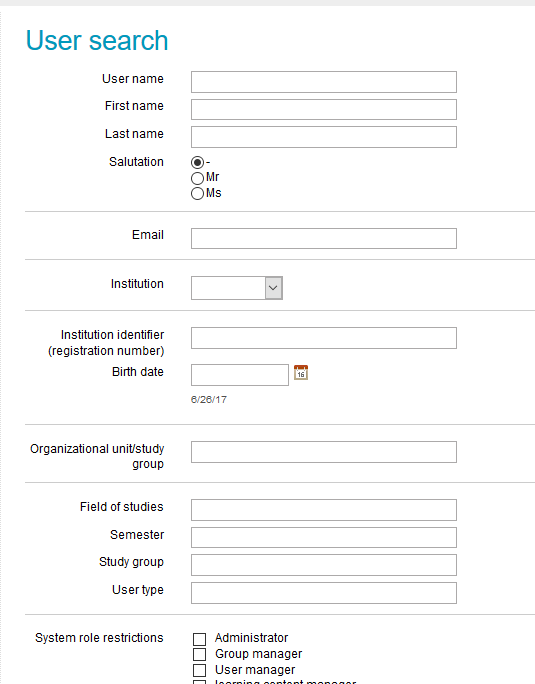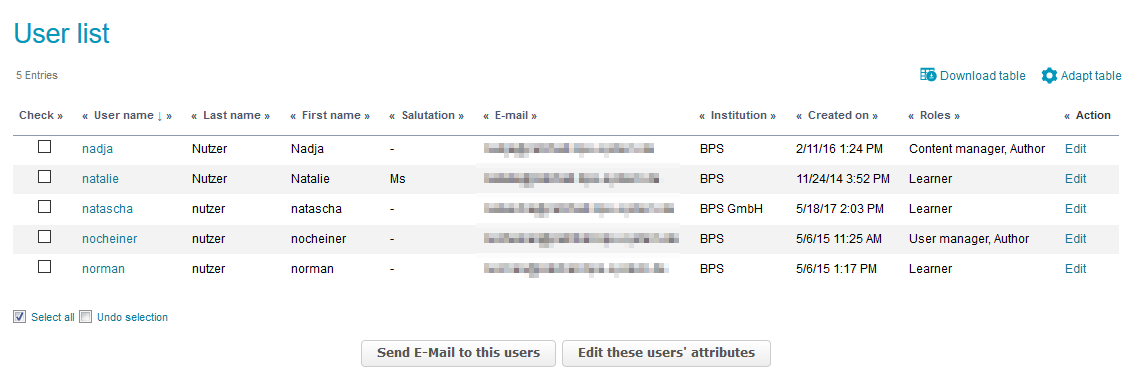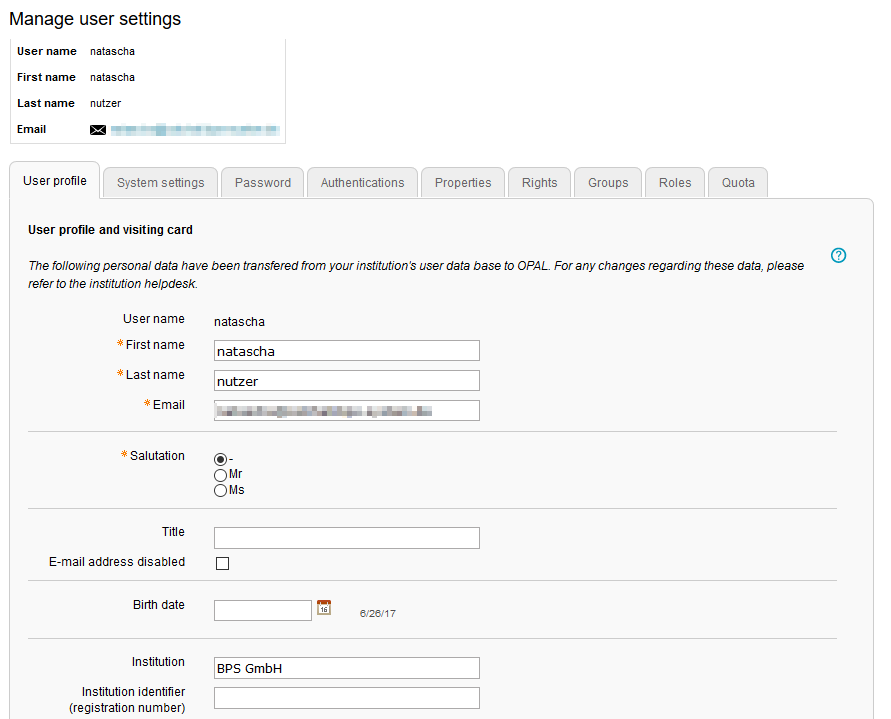Nutzerprofil oeffnen
1 | Nach dem Öffnen der Benutzerverwaltung, sehen Sie automatisch den Bereich Benutzersuche und können sofort durch Angabe von Benutzerattributen in den verfügbaren Suchfeldern eine Abfrage starten. |
|
2 | Alternativ können Sie Nutzer auch über die vorkonfigurierten Filter im Bereich Zugang und Rechte (Rollenfilter) oder unter Vordefinierte Suchabfragen (zeitliche Filter) finden. | |
3 | Anschließend sehen Sie ein Liste mit den Ergebnissen Ihrere Suchanfrage. Mit Klick auf Bearbeiten in der Aktionsspalte öffnen Sie das Benutzerprofil des gewählten Benutzers. |
|
4 | Mit Klick auf den Nutzernamen öffnet sich das eMail-Formular mit dem Sie den Nutzer sofort kontaktieren können. | |
5 | Wenn Sie mehrere Nutzer der Ergebnisliste bearbeiten möchten, markieren Sie die Checkbox vor diesen Nutzern und starten Sie die entsprechende Sammelfunktionen mit Klick auf den Button unter der Tabelle. | |
6 | Nach dem Öffnen eines Benutzerprofils werden die im System hinterlegte persönliche Daten des Nutzers und weitere Einstellungsoptionen angezeigt. Ergänzen oder bearbeiten Sie nun die gewünschten Angaben zum Nutzer und bestätigen Sie Ihre Änderungen mit Klick auf die Schaltfläche Speichern. |
|
|
|
2. In the left menu, click on the entry User search. |
|
3. A form will open in which information can be entered about the user account you want to find. 4. Fill the desired input fields with values for which you want to perform a search. 5. Start the search by clicking on Search. |
|
6. User profiles which fit the specified search criteria will be listed in a table. 7. In the column Action, click on Edit at the end of the line to view the respective user's profile. |
|
8. Private data stored in the system will, by default, be displayed in the tab User profile. Add or edit the user information and press save to confirm your changes. |
|